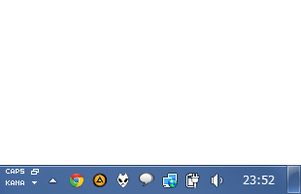よく使うソフトのショートカットを、タスクトレイ上に登録!「Tray Tools 2000」。
Tray Tools 2000
指定したソフトのショートカットアイコンを、タスクトレイ上に設置できるようにするソフト。
普段良く使うアプリケーション等を、いつもタスクトレイ上に配置しておけるようにしてくれます。
登録ソフトのコマンドラインオプション / ウインドウサイズ / 作業フォルダ / ショートカットアイコン を設定する機能や、アイコンの配置を記憶させる機能 等が付いています。
ソフト (アイコン) は、最大で 24 個まで登録できるようになっています。
「Tray Tools 2000」は、タスクトレイ上に任意のショートカットを設置できるようにするソフトです。
普段良く使うソフトのショートカットアイコンを、最大で 24 個まで設置できるようにする... というタスクトレイ拡張ツールです。
登録ソフトの
- ツールチップ
- コマンドラインオプション
- 実行時のウインドウサイズ
- 作業フォルダ
- ショートカットアイコン
ある種のランチャーとして使えるので、使用頻度が高いソフトがある場合に役立つと思います。
使い方は以下のとおり。
-
アイテムの登録
- インストールが完了すると、最初に
設定画面 が表示されます。
そのまま、左上の 「Tools」タブ を開きます。
Windows Vista 以上のOS を使用している場合は、画面下部の「Exit」ボタンをクリックし、一度「Tray Tools 2000」を終了させて下さい。
(終了時には 確認ダイアログ が表示されるので、「Yes」ボタンをクリック)
その後もう一度「TrayTool.exe」を実行し、「Tools」タブを開いて下さい。
ちなみに、二回目からはタスクトレイ上に起動します。 - 画面右下のリストに、タスクトレイ上に登録したいファイルをドラッグ&ドロップ。
- すると、「Modify Tray Tool」という画面 が表示されます。
ここで、登録ソフトの- Name - 名前(アイコンのツールチップとして表示される)※1
- Program - 実行ファイルのパス
- Command - コマンドラインオプション
- Run - 実行時のウインドウサイズ
- Folder - 作業フォルダ
- Use a Custom Icon From the File Below - 任意のアイコンを使う※2
(必要な項目のみ設定すればよい)
1 日本語を入力すると文字化けするが、ツールチップにはきちんと表示される。
2 DLL 等のファイルに格納されているアイコンを使う場合、左の ボタンでアイコンの選択を行うことができる。
ボタンでアイコンの選択を行うことができる。 - 同様の手順で、アイテムの登録を行っていきます。
登録アイテムの設定内容を変更する時は、目的のアイテムを選択 → 右側の「Modify」ボタンをクリックします。
登録アイテムを削除する時は、目的のアイテムを選択 →「Remove」ボタンをクリックします。
(元から登録されているアイテムも、削除してOK です) - 「Settings」「Explorer」タブを開くことで、下記のようなオプション設定を行うこともできます。
必要であれば、これらのオプションも設定しておくとよいでしょう。-
Settings タブ
- Retain Tray Tools Window Positions - トレイアイコンの位置を保持する
- Keep Tray Tools Topmost on the Desktop - この設定画面を、常に最前面に表示する
- Log All Tray Tool Program Launches - ソフトの起動履歴を、ログに書き出す
- Play Sound When Launching Tray Tools - 登録アイテム起動時に、音を鳴らす
- Warning Sounds with Dialog Boxes - 「Tray Tools 2000」終了時に、警告音を鳴らす
-
Explorer タブ
- Create a Start Menu Item - スタートメニュー内に、ショートカットを作成する
- Remove this Start Menu Item - スタートメニュー内に作成したショートカットを、削除する
- Create a Desktop Icon - デスクトップ上に、ショートカットを作成する
- Remove Icon from the Desktop - デスクトップに作成したショートカットを、削除する
- Create a Startup Folder Item - スタートアップに登録する
- Remove the Startup Folder Item - スタートアップから削除する
- 設定が終わったら、下部の「Close」ボタンをクリックします。
- これで、登録したソフトのアイコンが
タスクトレイ上に表示 されるようになります。
(「Tray Tools 2000」が起動している時のみ)
各アイコンをクリックすることで、該当のソフトを起動できるようになっています。
(右クリックすると、「Modify Tray Tool」画面 が表示される)
「Tray Tools 2000」の設定変更を行いたい時は、 アイコンをクリックします。
アイコンをクリックします。
尚、このアイコンを右クリックすると、「Settings」タブ が表示されます。 - 終了する時は、タスクトレイ上の
 アイコンをクリック → 画面下部の「Exit」ボタンを押します。
アイコンをクリック → 画面下部の「Exit」ボタンを押します。
( 確認ダイアログ が表示されるので、「Yes」ボタンをクリック)
二回目からは、タスクトレイ上に起動します。
その他の設定 - 必要な場合のみ
実際に使う
| Tray Tools 2000 TOPへ |
アップデートなど
おすすめフリーソフト
スポンサードリンク